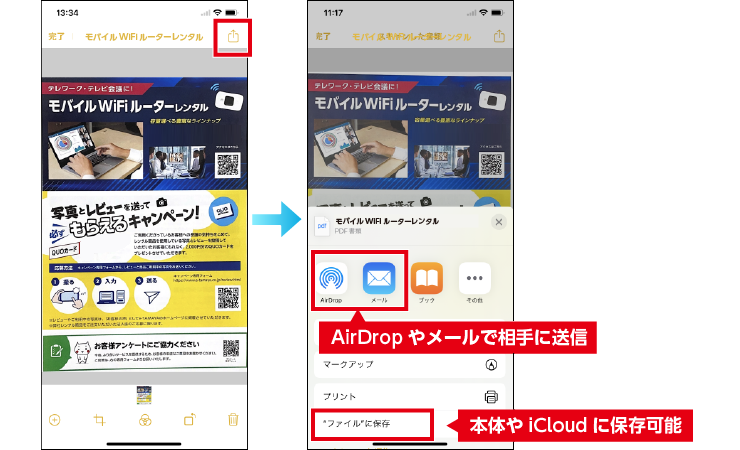公開日 2021.11.12
最終更新日 2024.06.06

大事な書類が沢山で机の上が片付かないの
そういう場合はiPad・iPhoneのメモアプリを使うと便利だよ
メモってメモだけじゃないの?
標準のメモアプリにはスキャン機能が備わっていて、追加のアプリも必要ないんだ
なるほど!使い方を教えてタマちゃん!
メモアプリのスキャンのしかた
※検証機器:iPhone12 iOS15
❶メモアプリを開き、メモ画面で「カメラアイコン」をタップして「書類をスキャン」を選択して下さい。
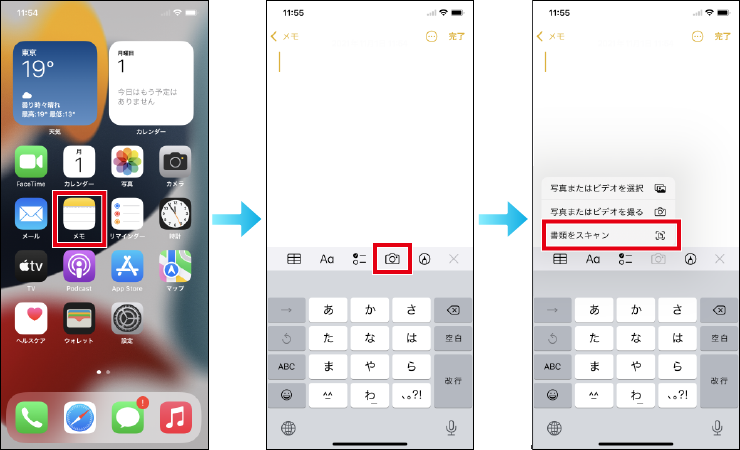
❷スキャンしたい書類を撮影します。書類全体がカメラフレームに収まるように調節して下さい。カメラが範囲を自動的に認識し、黄色い枠が書類に重なればスキャンは終了です。スキャンが完了するとプレビュー画面が表示されるので問題なければ「保存」をタップして下さい。
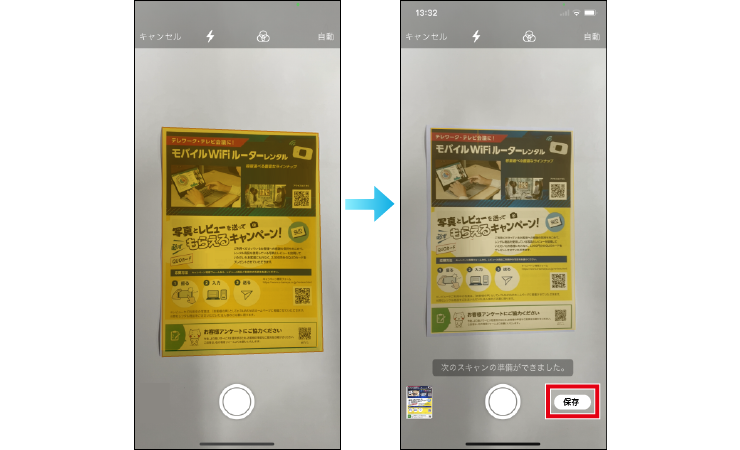
❸スキャンが終わると書類がメモアプリに添付されます。斜めに撮影された書類も自動でゆがみや色の補正を行ってくれます。

その他の機能
・スキャンしたデータを編集・加工する
メモに添付された書類をタップすると編集できる状態になり、フィルターやスキャンの修正、画像の回転などができるようになります。
❶トリミング
スキャンしたデータ不要な部分を抜き出したりすることができます。
❷フィルター
スキャンした書類をグレースケールに変更したり、白黒にすることができます。
❸回転
スキャンした書類を90℃づつ回転させることができます。
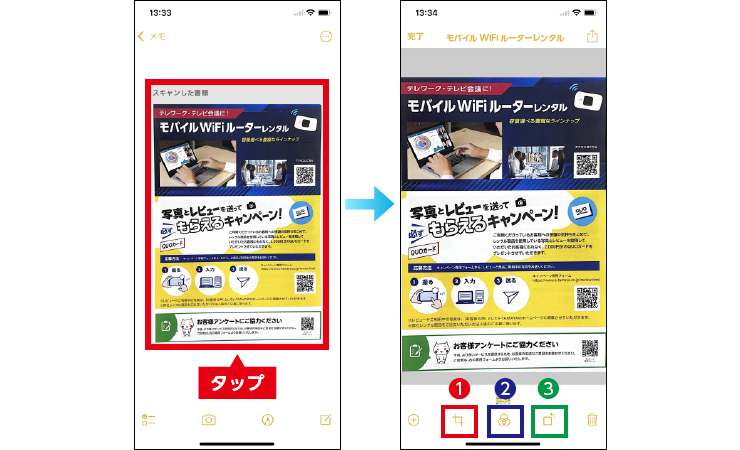
・マークアップする
右上の共有アイコンから、マークアップをタップすると、注釈やテキストを入れたり、 Apple Pencilに対応したiPadを使えば快適に手書き文字を入力することが出来ます。
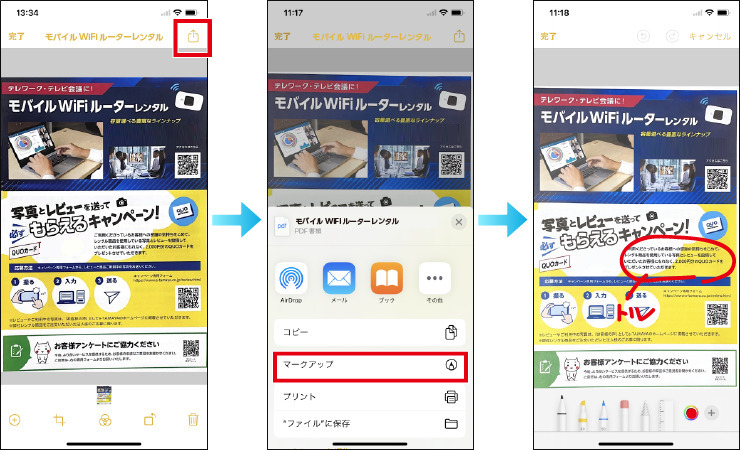
・共有する
右上の共有アイコンから、メールやクラウドストレージなどに書類を添付することができます。 その時、[ファイルに保存]をタップすると、お使いのiPad/iPhone本体又は、iCloud内にPDFファイルとして 保存することもできます。